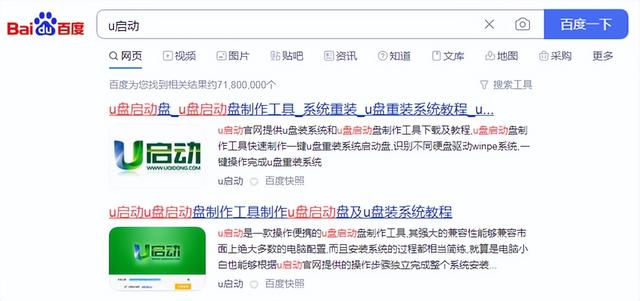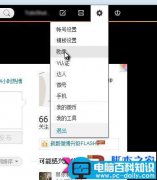平时办公时,格式刷算是必备工具了,几乎无处不在。那么,你了解格式刷的用法吗?今天小编就和大家来一起学习格式刷的妙用。

格式刷基本用法:
单次复制格式:单击格式刷,再刷目标区域;
多次复制格式:双击格式刷,再刷目标区域;
退出格式刷:按ESC键。
1. 批量复制格式
方法:选中带格式的单元格区域,单/双击格式刷即可复制格式。具体操作如下:
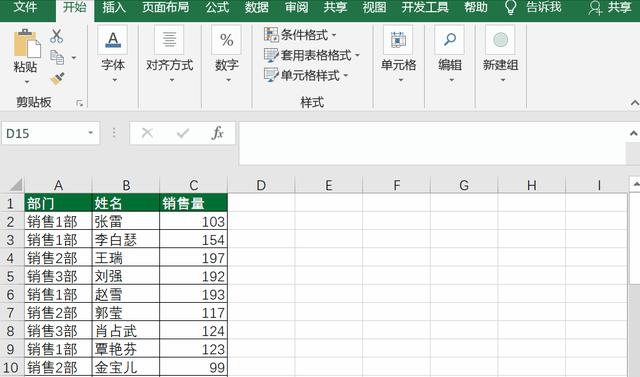
操作示意图
2. 隔行填充颜色
方法:先将前两行设置为目标颜色,然后选中这两行,点击格式刷后一直刷到表格底部即可。具体操作如下:
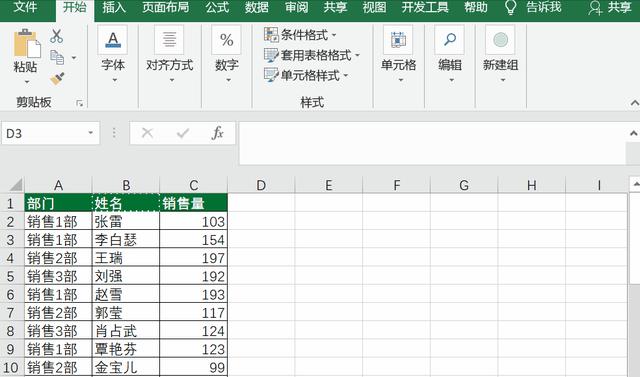
操作示意图
3. 隔行隐藏单元格
方法:先隐藏一行,然后借用【Shift+↑】选取行数,再点击格式刷后点击行号处向下刷即可。具体操作如下:
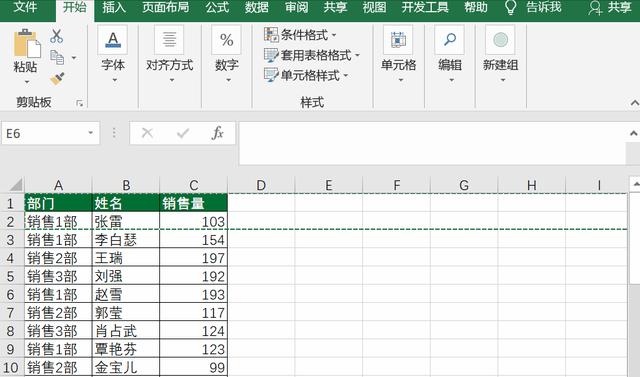
操作示意图
4. 复制表格
平时最常用的复制方法是借用【Ctrl+C】,多数人不知道其实用格式刷也可以实现,
方法:选中目标区域,点击格式刷,然后选中区域并按回车键即可完成复制。具体操作如下:
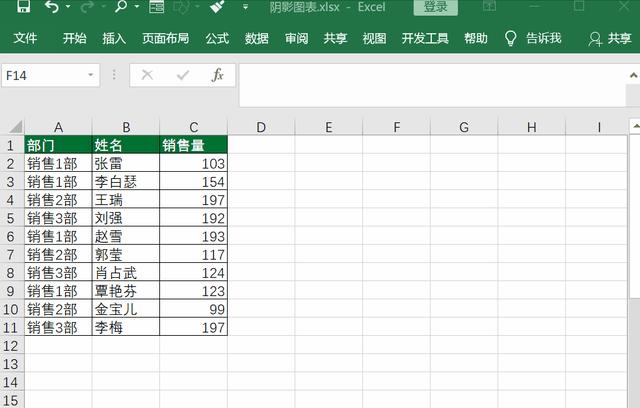
操作示意图
注:若是想将多个工作表设置成相同的格式,也可以用格式刷。具体操作如下:
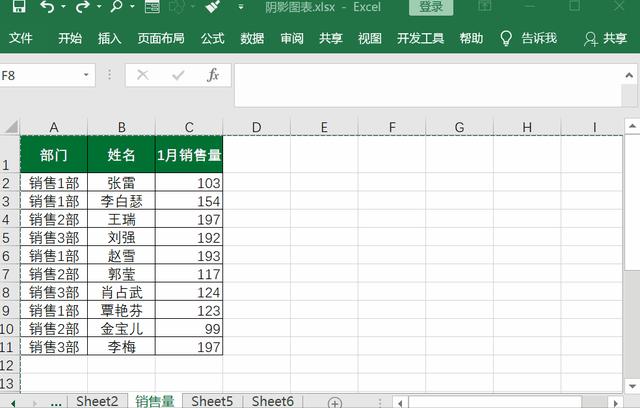
操作示意图
5. 查找指定内容并设置成一致颜色
方法:选中指定单元格双击格式刷,然后按【Ctrl+F】组合键,打开“查找与替换”对话框,在弹出的对话框中输入“销售1部”,单击“查找全部”,此时“查找结果显示框”已经显示选中了第一个结果,直接按下Ctrl+A,即可将格式应用到所有查找结果中。具体操作如下:
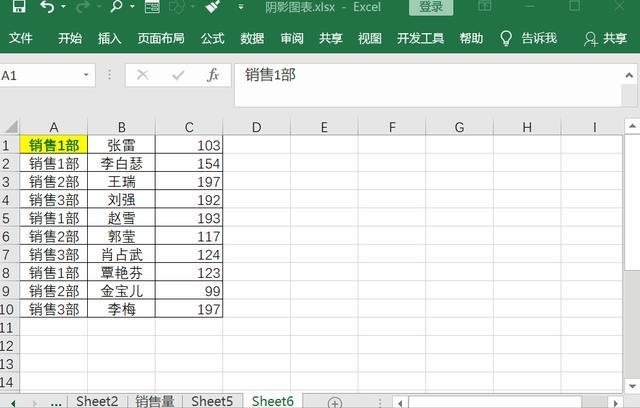
操作示意图